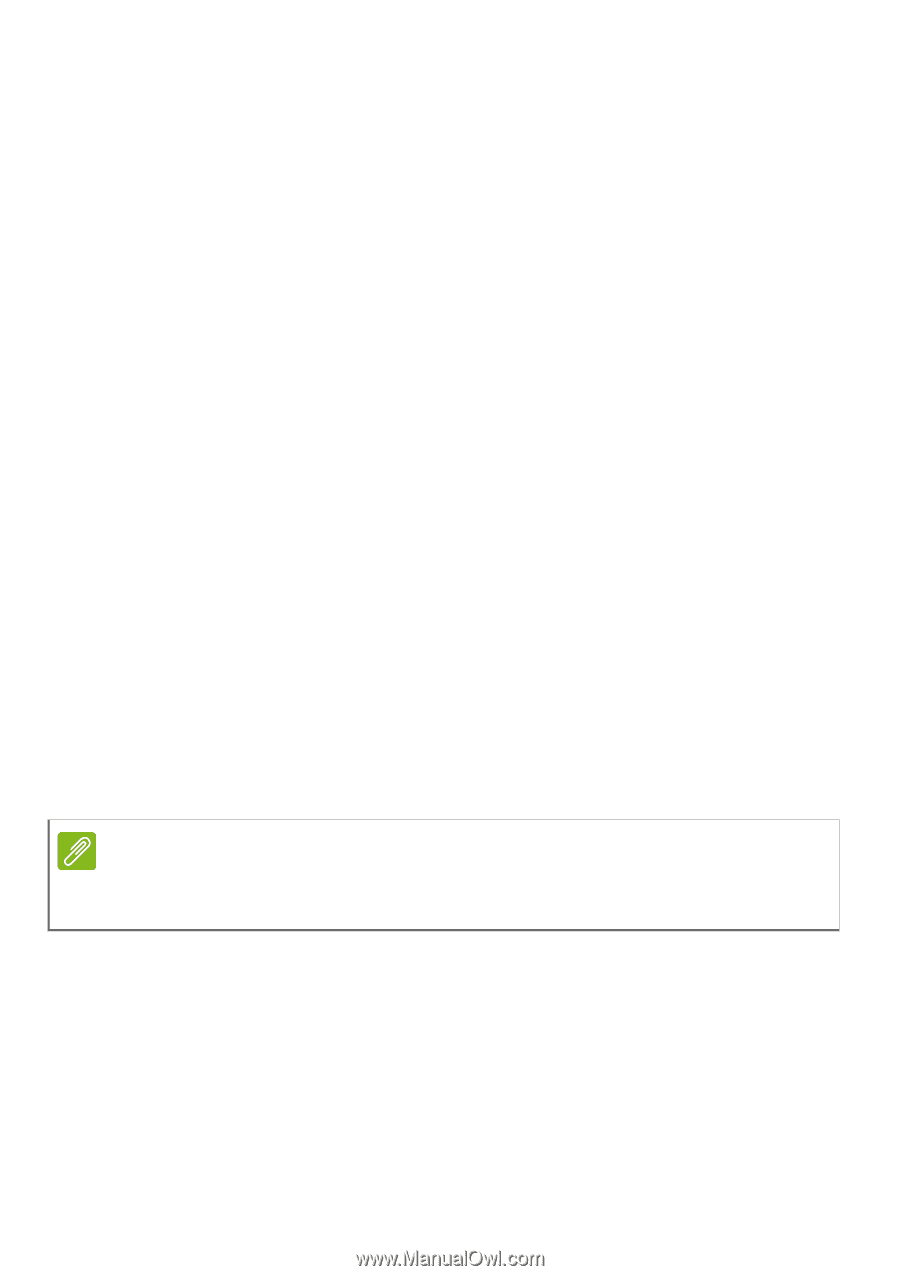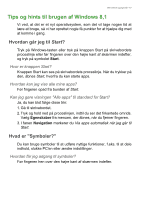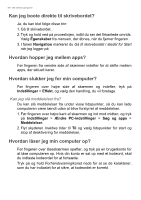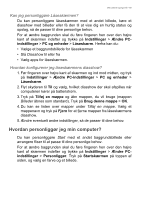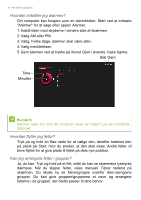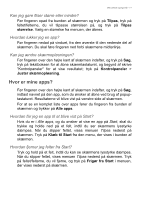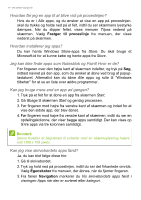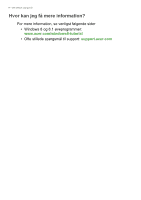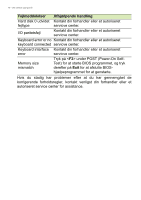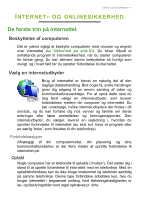Acer Aspire V5-132 User Manual - Page 72
Kan jeg bruge mere end en app ad gangen?, Kan jeg vise skrivebordets apps først?
 |
View all Acer Aspire V5-132 manuals
Add to My Manuals
Save this manual to your list of manuals |
Page 72 highlights
72 - Ofte stillede spørgsmål Hvordan får jeg en app til at blive vist på proceslinjen? Hvis du er i Alle apps, og du ønsker at vise en app på proceslinjen, skal du trykke og holde ned på et felt, indtil du ser skærmens lysstyrke dæmpes. Når du slipper feltet, vises menuen Tilpas nederst på skærmen. Vælg Fastgør til proceslinje fra menuen, der vises nederst på skærmen. Hvordan installerer jeg apps? Du kan hente Windows Store-apps fra Store. Du skal bruge et Microsoft-id for at kunne købe og hente apps fra Store. Jeg kan ikke finde apps som Notesblok og Paint! Hvor er de? Før fingeren over den højre kant af skærmen indefter, og tryk på Søg, indtast navnet på den app, som du ønsker at åbne ved brug af popuptastaturet. Alternativt kan du åbne Alle apps og rulle til "Windows tilbehør" for at se en liste over ældre programmer. Kan jeg bruge mere end en app ad gangen? 1. Tryk på et felt for at åbne en app fra skærmen Start. 2. Gå tilbage til skærmen Start og gentag processen. 3. Før fingeren mod højre fra venstre kant af skærmen og indad for at vise den sidste app, der blev åbnet. 4. Før fingeren mod højre fra venstre kant af skærmen, indtil du ser en opdelingskolonne, der viser begge apps samtidigt. Der kan vises op til tre apps via tre kolonnen samtidigt. Bemærk Denne funktion er begrænset til enheder med en skærmopløsning højere end 1366 x 768 pixels. Kan jeg vise skrivebordets apps først? Ja, du kan blot følge disse trin: 1. Gå til skrivebordet. 2. Tryk og hold ned på proceslinjen, indtil du ser det firkantede omrids. Vælg Egenskaber fra menuen, der åbnes, når du fjerner fingeren. 3. Fra fanen Navigation markerer du Vis skrivebordets apps først i visningen Apps når den er sorteret efter kategori.